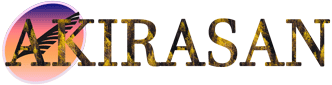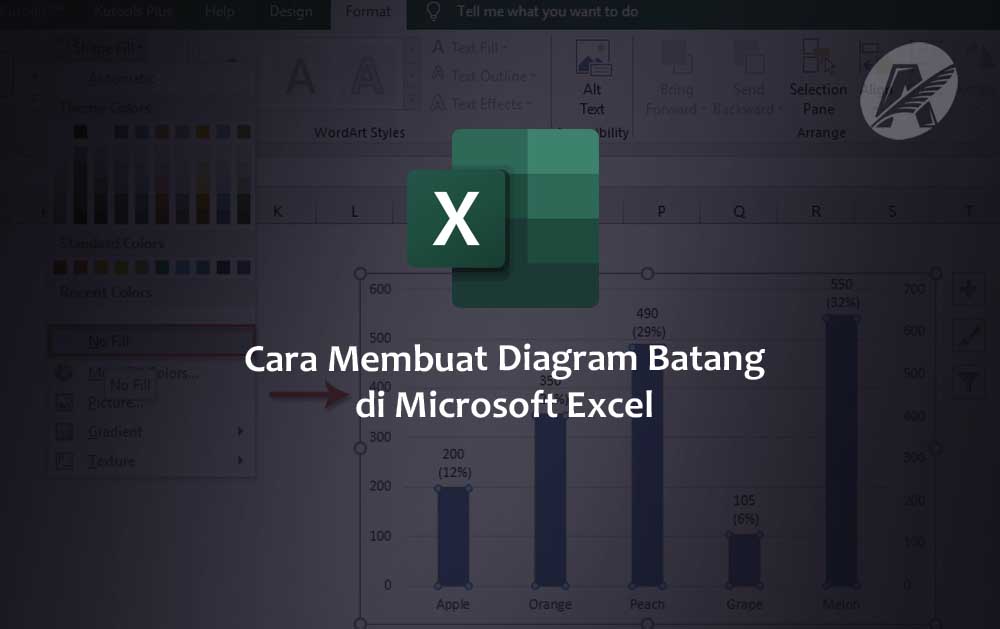Dalam dunia bisnis dan akademis modern, penggunaan data dan informasi menjadi hal yang sangat penting. Salah satu cara yang efektif untuk menyajikan data adalah melalui diagram batang. Diagram batang memungkinkan kita untuk secara visual membandingkan kuantitas atau angka yang berbeda dengan lebih mudah dan cepat.
Dalam artikel ini, kami akan membahas cara membuat diagram batang di Microsoft Excel, salah satu alat terpopuler untuk pengolahan data dan presentasi.
Mengenal Microsoft Excel
Sebelum kita memulai pembahasan tentang cara membuat diagram batang di Microsoft Excel, ada baiknya kita mengenal lebih dekat perangkat lunak ini. Microsoft Excel adalah bagian dari paket aplikasi Microsoft Office dan merupakan spreadsheet yang kuat. Program ini digunakan untuk mengelola data, melakukan perhitungan matematis, serta membuat grafik dan diagram yang menarik.
Dengan menggunakan Microsoft Excel, Anda dapat mengelola data numerik dengan efisien, melakukan analisis, dan menyajikan hasilnya dalam bentuk visual yang jelas dan mudah dimengerti. Salah satu fitur yang paling berguna adalah kemampuan untuk membuat berbagai jenis diagram, termasuk diagram batang.
Langkah-langkah Membuat Diagram Batang di Microsoft Excel
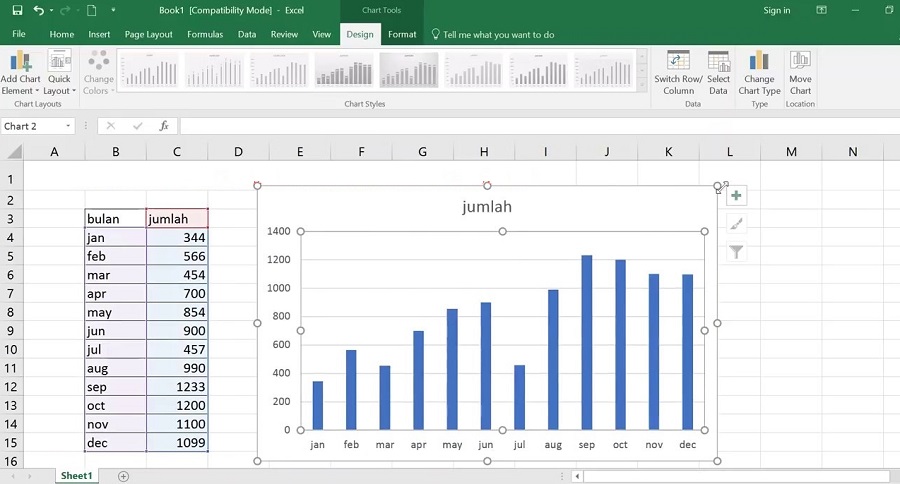
Langkah 1: Persiapkan Data Anda
Sebelum Anda membuat diagram batang, pastikan Anda memiliki data yang lengkap dan akurat. Data ini harus disusun dalam format tabel dengan kolom yang berisi kategori atau label dan kolom lainnya berisi nilai atau angka yang ingin Anda bandingkan.
Langkah 2: Buka Microsoft Excel dan Pilih Data
Setelah data Anda siap, buka Microsoft Excel dan buat lembar kerja baru. Selanjutnya, salin data Anda ke dalam lembar kerja baru ini. Pastikan data Anda tersusun dengan rapi dalam kolom-kolom yang sesuai.
Langkah 3: Pilih Jenis Diagram Batang
Di Microsoft Excel, ada beberapa jenis diagram batang yang dapat Anda pilih, seperti diagram batang vertikal, diagram batang horizontal, dan diagram batang stacked (bertumpuk). Untuk memilih jenis diagram batang yang sesuai, Anda dapat mengklik ikon Insert di menu atas dan pilih Bar dari daftar opsi yang muncul.
Langkah 4: Tentukan Rentang Data
Setelah Anda memilih jenis diagram batang, langkah selanjutnya adalah menentukan rentang data yang ingin Anda gunakan untuk membuat diagram. Rentang data ini akan mencakup label atau kategori serta nilai-nilai yang ingin Anda visualisasikan. Anda dapat dengan mudah menentukan rentang data ini dengan mengklik ikon Select Data pada menu diagram.
Langkah 5: Kustomisasi Diagram Anda
Microsoft Excel menyediakan banyak opsi kustomisasi untuk diagram batang Anda. Anda dapat mengubah warna batang, mengatur sumbu, menambahkan judul, dan banyak lagi. Pastikan untuk menyesuaikan tampilan diagram agar sesuai dengan preferensi Anda dan lebih menarik secara visual.
Langkah 6: Simpan dan Bagikan Diagram Anda
Setelah selesai membuat diagram batang, pastikan untuk menyimpan pekerjaan Anda. Anda dapat menyimpannya dalam format Excel (.xlsx) untuk pengolahan lebih lanjut atau dalam format gambar (seperti .png atau .jpg) jika Anda ingin berbagi diagram dengan orang lain melalui email atau media sosial.
Tips untuk Meningkatkan Kualitas Diagram Batang Anda
- Gunakan warna yang kontras untuk batang diagram agar lebih mudah dibaca.
- Beri judul yang deskriptif dan informatif pada diagram Anda.
- Jangan terlalu banyak memasukkan data ke dalam satu diagram, hindari kepadatan yang berlebihan.
- Perbarui diagram Anda secara berkala jika data berubah atau ada perubahan dalam kategori yang Anda bandingkan.
- Selalu beri referensi pada sumber data Anda jika diagram digunakan untuk tujuan akademis atau profesional.
Kesimpulan
Membuat diagram batang di Microsoft Excel dapat menjadi alat yang sangat berguna dalam menyajikan data dan informasi dengan cara yang lebih visual dan mudah dimengerti. Dengan mengikuti langkah-langkah sederhana yang telah dijelaskan di atas, Anda dapat membuat diagram batang yang menarik dan informatif.
Penting untuk diingat bahwa Microsoft Excel memiliki banyak fitur lain yang dapat membantu Anda dalam pengolahan data dan analisis. Selalu eksplorasi dan manfaatkan kemampuan perangkat lunak ini untuk mencapai hasil yang lebih baik dalam pekerjaan Anda.
Jadi, jangan ragu untuk menggunakan Microsoft Excel dan menguasai seni membuat diagram batang yang memukau! Dengan kemampuan ini, Anda dapat meningkatkan kualitas konten Anda dan membuat situs web Anda bersaing dengan kompetitor lainnya. Selamat mencoba!